组态WinCC7.0的多用户组态
WinCC7.0多用户组态方法
WinCC7.0组态多用户的方法
1、硬件配置
Del l台式机两台
操作系统WindowsXPSP3
2、 目的
建立WinCC的多用户项目,设置一台为服务器,其他为客户机,方便项目组多人共同编辑同一WinCC项目
3、 新建管理员账户,并设置密码
开始设置控制面板用户账户创建新账户(管理员)
名称:wincc
密码:wincc
4、 允许网络权限
开始设置控制面板管理工具本地安全策略用户权利指派从网络访问此计算机双击如图1
点击,如图2
图1
工业控制部陈俊 1
WinCC7.0多用户组态方法
图2
图3
工业控制部陈俊 2
WinCC7.0多用户组态方法
图4
5、 新建多用户Wincc项目Test_mult, 图5
图5
6、添加与之共享的客户机名称
图6
工业控制部陈俊 3
WinCC7.0多用户组态方法
图8
6、添加WinCC用户权限
创建一个WinCC用户,并分配相应的权限,双击User Administrator
添加用户WinCC,密码123456,如图9
工业控制部陈俊 4
WinCC7.0多用户组态方法
图9
7、 为此项目添加共享权限
找到此项目所在的目录,右键点击属性,
工业控制部陈俊 5
WinCC7.0多用户组态方法
图11
选13择高级,见图
图12
工业控制部陈俊 6
WinCC7.0多用户组态方法
图13
8、使用客户机打开服务器项目
打开WinCC,Fi leOpen,
使用网络邻居查看工作计算机组找到BTG H 4‐3,双击,
账户:wincc
密码:wincc,既先前在控制面板中新建的用户名和密码,
找到共享的项目文件夹,进入找到WinCC文件,打开,WinCC弹出图14
工业控制部陈俊 7
WinCC7.0多用户组态方法
Password:123456,既在WinCC用户管理器中加入的拥有全部权限的用户名和密码
至此,就打开了在服务器上面的项目,如图15
图15,
9、设置客户机WinCC选项
10、 OVER
工业控制部陈俊 8
- 组态WinCC7.0的多用户组态相关文档
- 电表多用户集中式智能电表的设计
- 协议拼多多用户服务协议
- 序列基于Matlab的CDMA多用户通信系统的仿真分析剖析
- 电能表多用户电表
- 日志基于php的多用户博客.doc
- 平台多用户商城功能模块需求描述----平台
HostYun(22元/月)全场88折优惠香港原生IP大带宽
在之前的一些文章中有提到HostYun商家的信息,这个商家源头是比较老的,这两年有更换新的品牌域名。在陆续的有新增机房,价格上还是走的低价格路线,所以平时的折扣力度已经是比较低的。在前面我也有介绍到提供九折优惠,这个品牌商家就是走的低价量大为主。中秋节即将到,商家也有推出稍微更低的88折。全场88折优惠码:moon88这里,整理部分HostYun商家的套餐。所有的价格目前都是原价,我们需要用折扣码...
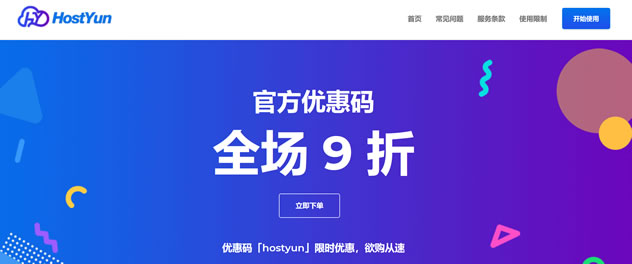
美国G口/香港CTG/美国T级超防云/物理机/CDN大促销 1核 1G 24元/月
[六一云迎国庆]转盘活动实物礼品美国G口/香港CTG/美国T级超防云/物理机/CDN大促销六一云 成立于2018年,归属于西安六一网络科技有限公司,是一家国内正规持有IDC ISP CDN IRCS电信经营许可证书的老牌商家。大陆持证公司受大陆各部门监管不好用支持退款退现,再也不怕被割韭菜了!主要业务有:国内高防云,美国高防云,美国cera大带宽,香港CTG,香港沙田CN2,海外站群服务,物理机,...
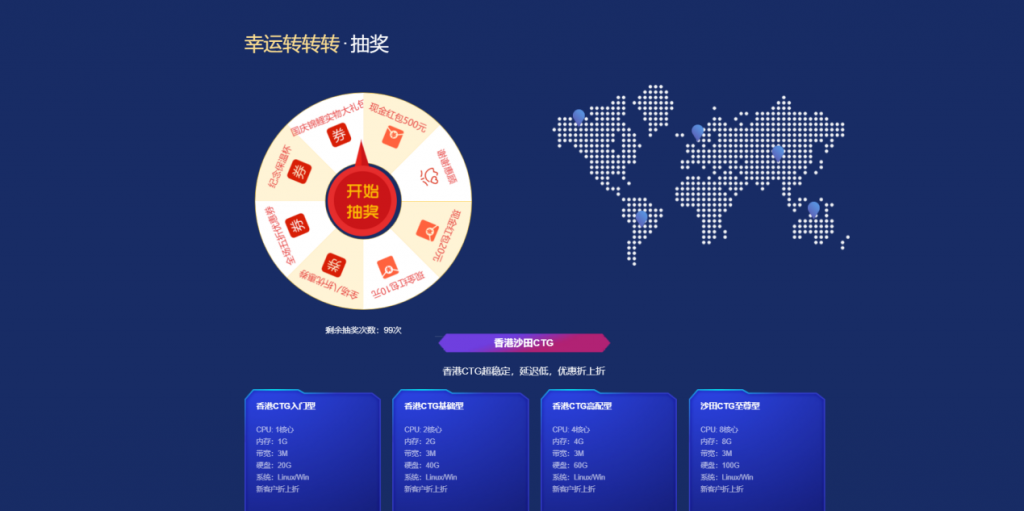
爱用云互联租用服务器租美国、日本、美国、日本、购买2天内不满意可以退换,IP可免费更换!
爱用云互联怎么样?爱用云是一家成立于2018年的老牌商家旗下的服务器销售品牌,是正规持证IDC/ISP/IRCS商家,主要销售国内、中国香港、国外服务器产品,线路有腾讯云国外线路、自营香港CN2线路等,都是中国大陆直连线路,非常适合免备案建站业务需求和各种负载较高的项目,同时国内服务器也有多个BGP以及高防节点。专注为个人开发者用户,中小型,大型企业用户提供一站式核心网络云端服务部署,促使用户云端...
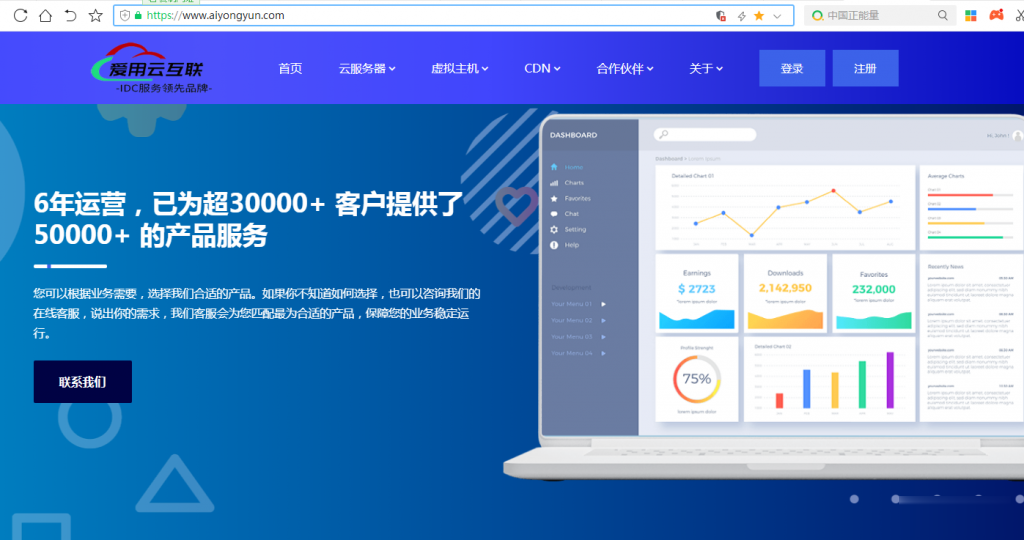
-
站长故事爱迪生发明电灯的故事简短最新qq空间代码qq空间最新免费代码微信如何建群微信建群怎么建http与https的区别http和https到底有什么区别啊???淘宝店推广如何推广淘宝店iphone越狱后怎么恢复苹果越狱后怎么恢复出厂设置godaddy通过什么网址可以查godaddy的域名信息安装迅雷看看播放器迅雷看看播放器安装lockdowndiphone4s 完美越狱5.1.1时出现Could not connect to lockdownd。求救啊!!mate8价格华为麦特八多少价格